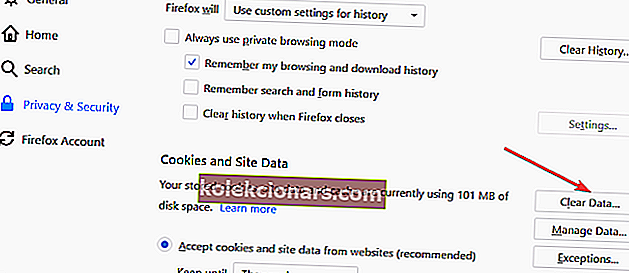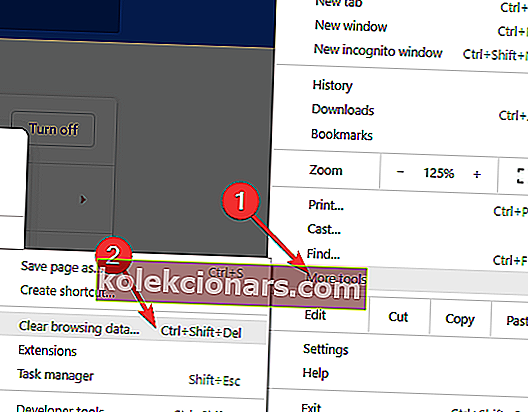- „Vimeo“ tapo patrauklia alternatyva rinkos lyderiui „YouTube“.
- Tačiau peržiūros problemos gali sugadinti visą patirtį - tai yra taisymai, kuriuos turite pritaikyti, jei „Vimeo“ neveikia jūsų naršyklėje.
- Štai kitas būdas peržiūrėti vaizdo įrašus ir beveik visus daugialypės terpės failus - peržiūrėkite geriausius „Windows 10“ medijos grotuvus.
- Nesidrovėkite patyrinėti ir mūsų naršymo centrą.
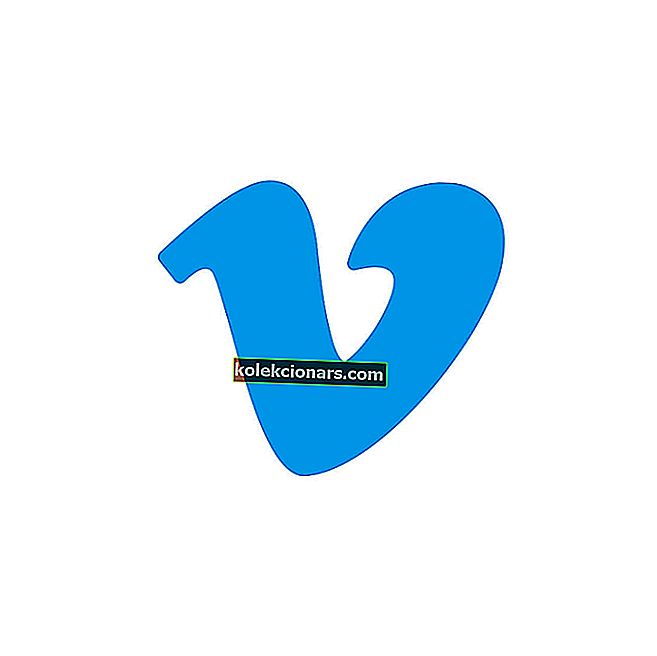
Nuo pat jos įkūrimo 2004 m. „Vimeo“ ėjo stabilaus augimo keliu, todėl dabar ji tapo gera alternatyva segmento lyderiui „YouTube“.
Tiesą sakant, „Vimeo“ turi pranašumą prieš „YouTube“ tai, kad ji siūlo aukštos kokybės vaizdo įrašus, tačiau be erzinančių skelbimų pertraukų.
Kitas būdingas „Vimeo“ teigiamas dalykas yra tai, kad jį visiškai valdo žmonių įgula. Taigi vaizdo įrašų pasiūlymus ir viską atlieka tikri žmonės, o tai labai sumažina tikimybę, kad kas nors susidurs su netinkamu vaizdo turiniu.
Be to, jūs galite lengvai įkelti savo vaizdo įrašus į „Vimeo“.
Deja, nepaisant to, kokia puiki „Vimeo“ yra vaizdo įrašų bendrinimo platforma, dažnai pasitaikė atvejų, kai vartotojams kyla problemų žiūrint į svetainę.
Tai vėlgi turi daug bendro su atitinkamais naršyklės nustatymais, o grįžus prie vaizdo įrašų peržiūrėjimo gali prireikti vos kelių paspaudimų / pelės paspaudimų. Štai ką turite padaryti, jei player.vimeo.com atsakyti užtruko per ilgai.
Kodėl mano „Vimeo“ vaizdo įrašai neveikia ir kaip juos ištaisyti?
- Naudokite kitą naršyklę
- Ištaisykite „Vimeo“ problemas „Firefox“
- Išspręskite „Vimeo“ problemas „Chrome“
- Ištaisykite „Vimeo“ problemas IE
1. Naudokite kitą naršyklę
Kaip jau minėta, jūsų naršyklė vaidina svarbų vaidmenį teikiant vaizdo įrašų kokybę „Vimeo“ ir kituose.
Jei jūsų dabartinis pasirinkimas (ar tai būtų „Chrome“, „Mozilla“ ir pan.) Neatitinka jūsų žiūrėjimo standartų, paprasčiausias sprendimas yra persijungti į našesnę naršyklę.
Naudokitės „Opera“

„Opera“ yra tvirtas, gerai subalansuotas ir funkcijų turtingas naršymo sprendimas, kuris jau daugelį metų yra nepakankamai įvertintas. Laimei, po paskutinio ir visiško perdarymo „Opera“ pasirodė stipri ir pasiūlė įspūdingų funkcijų, pranokstančių kitas populiarias naršykles.
Vaizdo įrašo iššokantis langas yra viena iš konkrečių parinkčių, suteikiančių jums srautą „Vimeo“ (ir, žinoma, kitų) žiūrėjimo patirtį niekada neišeinant iš naršyklės.
Bet kurį vaizdo įrašo turinį galite paversti iššokančiu vaizdo įrašu, kai naudojatės „Opera“, ir valdyti langą taip, kaip jums patinka (pakeiskite jo dydį, vilkite, perkelkite, pakoreguokite garsumą, pristabdykite, paleiskite ir dar daugiau).
Visi valdikliai yra ir yra puikiai pritaikomi, kad atitiktų jūsų poreikius, netrukdydami darbui ar naršymui.
Ši unikali galimybė atjungti internetinius vaizdo įrašus leidžia tęsti naršymą ar darbą, kol plaukiojantis, reguliuojamas vaizdo langas lieka priekiniame plane.
Tačiau aukščiausios kokybės vaizdo įrašai yra tik ledkalnio viršūnė, kai kalbama apie šią funkcijomis turtingą naršyklę.
Greitai pažvelkime į pagrindines jo savybes :
- Visiškai pritaikoma vartotojo sąsaja su temomis, režimais, šoninės juostos ekranu ir klaviatūros deriniu
- Turbo režimas dar labiau padidina greitį
- Integruotas „Adblocker“, skirtas pašalinti trukdžius, optimizuoti tinklalapių įkėlimo laiką ir supaprastinti naršymo patirtį
- Integruotas VPN įrankis, skirtas anonimizuoti jūsų naršymą ir atblokuoti geografiškai riboto turinio blokavimą
- Integruotas momentinių vaizdų įrankis, skirtas lengvai užfiksuoti ekraną
- Tinkinama darbo eiga ir darbo vietos su tiesioginių pranešimų ir socialinės žiniasklaidos programomis, tokiomis kaip „Twitter“, „Facebook“ ar „Instagram“, kad galėtumėte kalbėtis, tyrinėti ir palaikyti ryšį su naujausiomis naujienomis nepalikdami naršyklės langų

Opera
Susivienykite su geriausiu naršymo sprendimu ir mėgaukitės „Vimeo“ visu pajėgumu su 0 kompromisų dėl vaizdo kokybės. Nemokamai apsilankykite svetainėje2. Ištaisykite „Vimeo“ problemas „Firefox“
Išvalykite naršyklės slapukus, interneto talpyklos ir istorijos failus
Norėdami tai padaryti, paleiskite „ Firefox“ naršyklę .
- Viršutiniame dešiniajame kampe spustelėkite mygtuką „ Meniu“ - tris horizontalias linijas, kurios kartu dar vadinamos mėsainio piktograma.
- Kairiajame skydelyje esančių parinkčių sąraše pasirinkite Parinktys > Privatumas ir sauga .
- Yra pagal slapukai ir svetainės duomenys skyriuje, spustelėkite Išvalyti duomenų dešinėje.
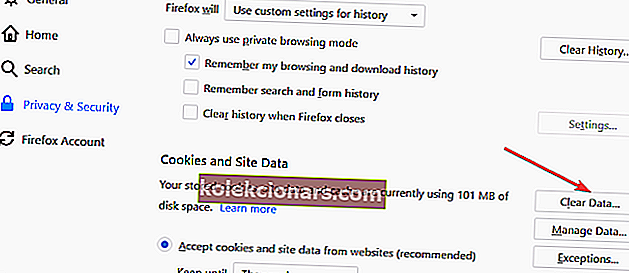
- Lange Išvalyti duomenis įsitikinkite, kad žymimi pažymėti ir slapukai, ir svetainės duomenys, ir talpyklos žiniatinklio turinys .
- Spustelėkite mygtuką Išvalyti . Bus pranešimas, kuris paprašys patvirtinti, ar tikrai norite išvalyti talpyklą, nes tai gali jus atjungti iš tam tikrų svetainių. Spustelėkite Išvalyti dabar .
- Iš naujo paleiskite „ Firefox“ ir dabar jis turėtų lengvai atkurti „ Vimeo“ vaizdo įrašus .
Tačiau tik tuo atveju, jei „Vimeo“ išlieka problemų, yra kažkas labiau pažengusio, nei galėtumėte ieškoti naudodami „Firefox“ naršyklę.
- Paleiskite „ Firefox“ ir adreso juostoje įveskite about: config . Norėdami paleisti konfigūracijos puslapį, paspauskite „Enter“ .
- Bus parodytas įspėjamasis pranešimas, nurodantis, kad tai gali panaikinti jūsų garantiją! Be to, bus ir kitų įprastų įspėjamųjų dalykų. Nepaisant to, spustelėkite Sutinku su rizika! mygtuką.
- Rodydami failų puslapio įkėlimą, raskite media.autoplay.enabled . Patikrinkite, ar jo loginė reikšmė nustatyta kaip „ True“ . Jei ne, dukart spustelėkite jį, kad reikšmę pakeistumėte į „ True“ .
- Tada dešiniuoju pelės mygtuku spustelėkite nuostatą ( media.autoplay.enabled ) ir pasirinkite Naujas > Boolean . Parodomas iššokantis langas „ Boolean Value“ . Įveskite media.autoplay.enabled.nppl3260.dll ir spustelėkite Gerai .
- Kitame pasirodžiusiame iššokančiajame lange kaip vertę pasirinkite Netiesa ir paspauskite Gerai .
- Iš naujo paleiskite „ Firefox“ . Turėtumėte galėti žiūrėti „Vimeo“ vaizdo įrašus su mažiausiu triukšmu.
3. Ištaisykite „Vimeo“ problemas „Chrome“
- Išvalyti naršyklės talpyklą: Norėdami tai padaryti, paleiskite „ Chrome“ ir viršutiniame dešiniajame kampe spustelėkite tris vertikalius taškus.
- Pasirinkite Daugiau įrankių > Išvalyti naršymo duomenis.
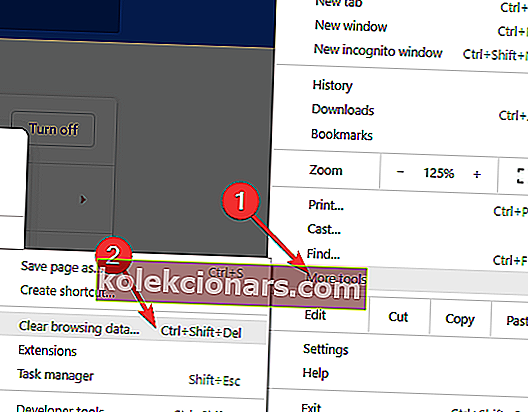
- Jums bus parodytas iššokantis langas Išvalyti naršymo duomenis . Pasirinkite Naršymo istorija , Slapukai ir kiti svetainės duomenys bei Talpyklos vaizdai ir failai . Atitinkamai pasirinkite laiko intervalą ir spustelėkite Išvalyti duomenis .
- Paleiskite „ Chrome“ iš naujo ir nebeturėtumėte turėti problemų žiūrėdami „Vimeo“ vaizdo įrašus.
Tačiau čia yra dar vienas būdas išbandyti, jei „Chrome“ naršyklėje ir toliau kyla problemų su „Vimeo“.
- Paleiskite „ Chrome“ ir viršutiniame dešiniajame kampe spustelėkite tris vertikalius taškus.
- Pasirinkite „ Settings“ . Atsidariusiame puslapyje „Nustatymas“ apačioje spustelėkite skirtuką Išplėstinė .
- Slinkite žemyn iki sistemos dalies ir perjunkite parinktį Naudoti aparatūros pagreitį, kai įmanoma .
- Iš naujo paleiskite „ Chrome“ ir patikrinkite, ar jūsų „ Vimeo“ vaizdo įrašai turėtų būti grojami.
4. Ištaisykite „Vimeo“ problemas „Internet Explorer“
Išvalyti naršyklės talpyklą
Paleiskite „ Internet Explorer“ ir viršutiniame dešiniajame kampe spustelėkite krumpliaračio piktogramą .
- Pasirinkite Sauga > Ištrinti naršymo istoriją .
- Lange Ištrinti naršymo istoriją pažymėkite Laikini interneto failai ir slapukai . Spustelėkite Naikinti mygtuką apačioje.
- Baigę trynimo procesą, apačioje bus pateiktas patvirtinamasis pranešimas.
- Patikrinkite, ar „ Vimeo“ gerai veikia IE . Jei ne, čia pateikiama išsamesnė talpyklos valymo procedūra.
Pastaba: procesas taikomas tik IE 10 ir žemesnėms versijoms.
- Spustelėkite krumpliaračio piktogramą kaip ir anksčiau ir pasirinkite F12 kūrėjo įrankius .
- Į Developer Tools lange rodo, spustelėkite ant talpyklos > Clear naršyklės talpyklą .
- Bus iškylantis langas, kuriame bus prašoma jūsų patvirtinimo. Spustelėkite taip .
- Tik tuo atveju, jei vis dar kyla problemų peržiūrint „Vimeo“ IE, galite išbandyti čia.
- Spustelėkite viršutiniame dešiniajame kampe esančią krumpliaračio piktogramą ir interneto parinktis .
- Spustelėkite skirtuką Išplėstinė .
- Pažymėkite pirmąją parinktį, ty Naudoti programinės įrangos atvaizdavimą vietoj GPU atvaizdavimo .
- Spustelėkite Taikyti ir Gerai .
- Kad pakeitimas įsigaliotų, uždarykite „ IE“ ir iš naujo paleiskite kompiuterį .
Jums neturėtų kilti problemų žiūrint „Vimeo“ per „Internet Explorer“.
Nedvejodami išbandykite bet kurį iš anksčiau pateiktų sprendimų ir praneškite mums, kaip tai jums pasiteisino. Žinoma, jei žinote kitų problemų, nedvejodami pasidalykite jais su visais „WindowsReport“ bendruomenės nariais naudodamiesi toliau pateiktu komentarų skyriumi.
DUK: Sužinokite daugiau apie „Vimeo“ vaizdo įrašų problemų sprendimą
- Kaip priversti greičiau įkelti „Vimeo“ vaizdo įrašus?
Vienas iš pirmųjų veiksmų yra išvalyti naršymo istoriją ir talpyklą. Mes rekomenduojame naudoti automatinį įrankį, pvz., „CCleaner“.
- Kodėl „Vimeo“ vis šąla?
Viskas, pradedant naršymu pėdsakuose ir temp failuose, baigiant naršyklės plėtiniais, gali turėti įtakos „Vimeo“ vaizdo įrašų atkūrimo kokybei. Norėdami išspręsti šias problemas, drąsiai naudokite gerą kompiuterio optimizavimo programinę įrangą.
- Kodėl „Vimeo“ toliau buferiuojasi?
Buferis paprastai siejamas su interneto pralaidumu. Norėdami supaprastinti ryšį ir pašalinti šią problemą, galite lengvai pridėti VPN įrankį su srautiniu palaikymu.
Redaktoriaus pastaba: Šis įrašas iš pradžių buvo paskelbtas 2018 m. Rugsėjo mėn. Ir nuo to laiko atnaujintas ir atnaujintas 2020 m. Liepos mėn., Siekiant šviežumo, tikslumo ir išsamumo.